- Резервна копія iCloud
- Як створюється резервна копія iCloud?
- Якщо на iPad залишилися дані?
- Зберегти контакти в Mac
- Зберегти контакти через сайт iCloud
- Зберегти контакти в Windows
Привіт всім! Нещодавно мені зателефонувала знайома, у якої зникли всі контакти з iPhone 6, і вона не розуміла, як це сталося і з-за чого. В результаті розпитувань з'ясувалося, що свій старий iPhone 5 вона віддала мамі ... Хтось уже здогадався, що могло статися з її адресною книгою? Якщо немає, то я поясню - вона просто віддала свій телефон мамі, що не видаливши з апарату свого облікового запису iCloud, а мама, як любитель чистоти і порядку, вирішила видалити зі свого «нового» iPhone все непотрібні їй контакти, тим самим видаливши контакти з iCloud, і з усіх прив'язаних до учетке пристроїв! Давайте я зараз детальніше розповім про контакти iCloud, і як уникнути подібних бід!
Резервна копія iCloud
Для початку, що таке резервна копія в iCloud? Якщо у вас включена функція резервного копіювання в iPhone / iPad, то кожен раз, коли ваш апарат підключений до живлення, до WiFi і заблокований, він починає створювати резервну копію в iCloud. Якщо не виконано хоча б одна з умов, то автоматична копія створюватися не буде. Але ви можете самостійно зайти в телефоні в Настройки -> iCloud -> Резервне копіювання і там натиснути на кнопку Створити резервну копію. До речі, там же ви можете побачити, коли була створена остання копія. Що входить в цю копію, ви можете подивитися в статті - Скінчилося місце в iCloud? Виправляємо!
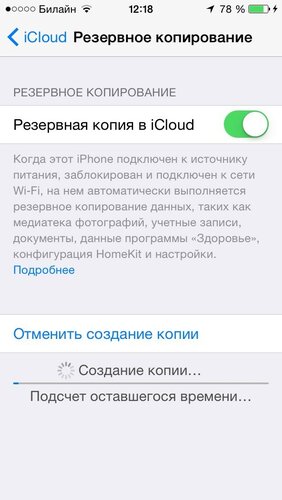
Як створюється резервна копія iCloud?
Якщо я все правильно розумію, то якщо копія була створена вночі, наприклад о 1:00, а в обід ви вирішили видалити пару-трійку контактів, а потім схаменулися, то можете вільно скинути настройки і відновити дані з останньої і єдиною (!! !) копії. «Чому єдиною?» - можете запитати ви, адже копії можуть бути ще і в iTunes. Але зараз ми говоримо про один з найпоширеніших способів (який я сам використовую) - створення копії тільки в iCloud.
Саме невеселе в описаній вище ситуації наступне: а що якщо ви видалили контакти вранці, о 8:00, а потім приїхали на роботу і знову підключили iPhone із зарядним пристроєм, iPhone вже знайшов і подружився з вашої робочої WiFi мережею і ви залишили його на пару годин, і тільки після обіду вирішили, що віддалені контакти все ж вам ще можуть стати в нагоді? Відновлювати з копії сенсу немає, так як остання і єдина (!!!) копія у вас датується 8 + N годин (коли ви поставили iPhone на зарядку на роботі) і там вже немає віддалених контактів! Як то кажуть, попадос ... Причому, то що ми описали з контактами, відбувається і з календарями, нотатками і т.п.
Якщо на iPad залишилися дані?
Врятувати батька російської демократії вас може тільки 2 речі - якщо, раптом якимось чином залишилася копія потрібних даних на іншому пристрої - комп'ютері або iPad або була локальна копія контактів на комп'ютері. Знову ж таки, якщо на iPad ці дані є і він підключений до інтернету, то вони вже й там зникли (через iCloud синхронізація відбувається в перебігу декількох секунд або хвилин). Хоча, якщо раптом будинку пропав інтернет, iPad розрядився до того, як були видалені дані або ж він взагалі був вимкнений, то витягнути дані не важко, головне дотримуватися обережності - пристрій не повинно підключитися до інтернету! Якщо будете включати пристрій, то вимкніть домашній WiFi роутер і витягніть SIM-карту, що б пристрій не змогло зайти в інтернет і провести синхронізацію, видаливши тим самим потрібні дані!
Я все думаю - а що, складно реалізувати аналог Time Machine для iCloud? (Ура, виявилося, що така функція є, і ви можете подивитися, як вона працює . Правда там реалізовано не всі, про що я мрію, але про це трохи далі ...) Чи не створювати там копіїї копій всього підряд, а лише того, що є найважливішим - контакти, замітки, закладки Safari, зв'язка ключів і т.п
Що я маю на увазі? В Time Machine є остання копія, а так же, щотижнева копія, щомісячна і т.п. Що заважає зробити в iCloud кілька копій маловесящіх даних, таких як контакти / замітки, а так само дозволяти вручну вибирати потрібні дані? Саме цікаве, це займало б зовсім небагато місця - копія контактів, заміток, сторінок Safari займає максиму 100 Мб. Так, пошта може займати трохи більше місця, але там є окрема кошик, на випадок помилки 🙂
Зберегти контакти можна багатьма способами і зараз ми розберемо, як створити бекап контактів в зручному для вас місці. Здійснити збереження контактів можна через Mac, і через Windows.
Зберегти контакти в Mac
Почну саме з Mac 🙂 Для початку, треба переконатися, що сервіс iCloud підключений на Mac і там ви ввімкнули синхронізацію контактів. Якщо немає, то йдемо в Системні налаштування -> iCloud і там вводимо свій Apple ID і пароль для iCloud, або переходимо до наступного пункту (в разі, якщо Mac не ваш, або просто не хочеться заводити на ньому обліковий запис). Якщо ви завели на Mac учетку iCloud, то спокійно йдемо в програму Адресна книга (Mac OS 10.7, 10.8) або Контакти (Mac OS 10.9, 10.10, 10.11). Якщо в програмі ви бачите всі свої контакти, значить все йде як треба, в іншому випадку, йдемо в настройки iCloud на Mac і перевіряємо, що контакти у вас включені в синхронізацію.
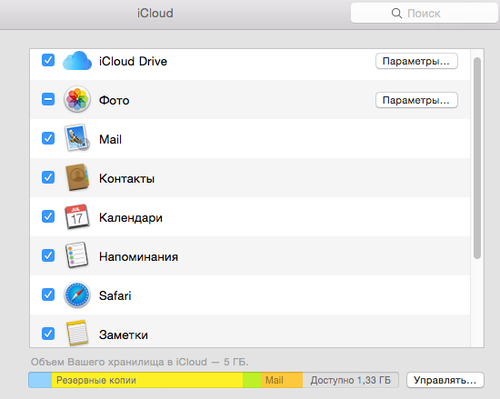
Отже, програма Контакти відкрита (показую на прикладі OS X 10.10), і для збереження потрібно вибрати всі контакти, і зробити це можна тримаючи на клавіатурі клавіші CMD + A. Або ж можна вибрати якийсь один або кілька контактів, клацаючи по ним, затиснувши клавішу CMD. Вибравши контакти треба зайти в меню Файл - Експорт і там вибрати «Експорт vCard ...» або «Архів Контактів ...» У новому вікні вибрати місце для збереження і натиснути Зберегти. Все, контакти збережені у вас на комп'ютері в окремому файлі, і не залежно від чого ви завжди зможете відновити свою адресну книгу. Особисто я в момент збереження включаю режим параноїка і роблю копію як в vCard, так і в Архіві адресної книги - повірте, краще перестрахуватися! 🙂 До речі, режим параноїка НЕ безпідставний - якщо раптом вам знадобитися перенести контакти в Gmail або iCloud, то завантажити через сайти можна саме файл vCard, а не Архів адресної книги.
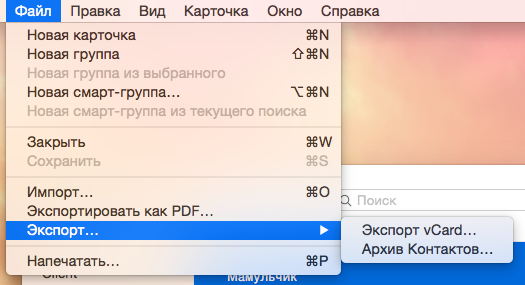
Збережіть сформовані файли в пошті, хмарі і ще багато куди, що б у разі необхідності, вони завжди були під рукою!
Зберегти контакти через сайт iCloud
Якщо під рукою є Mac або комп'ютер з Windows або Linux, то можна просто через браузер зайти на сайт і звідти вже зберегти всі свої контакти. Для початку треба зайти на той самий сайт iCloud, ввести свій Apple ID і пароль для iCloud. Після того, як ім'я та пароль ввели, з'явиться вікно з набором сервісів - пошта, контакти, календарі та інше. Нам потрібні контакти:
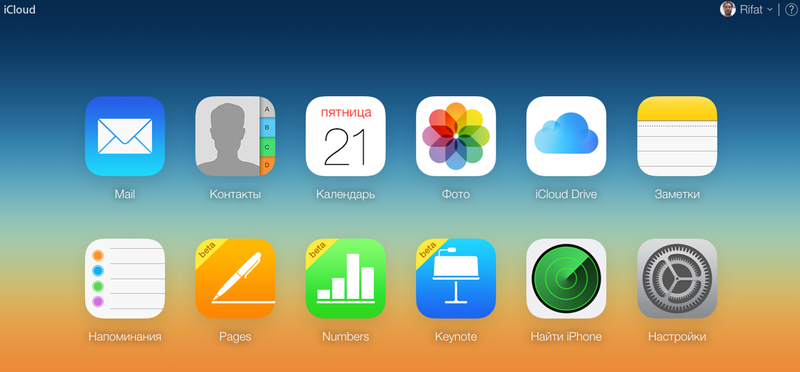
Після входу в контакти, так само можна виділити один, кілька або всі контакти, як в попередньому пункті. Виділити всі контакти можна поєднанням CMD + A або натиснути на шестірню в лівому нижньому кутку і вибравши пункт Виділити все. Після того, як необхідні контакти виділені, можна приступати до збереження їх на комп'ютер. Для цього треба натиснути на іконку шестерінки і вибрати пункт Експорт vCard:
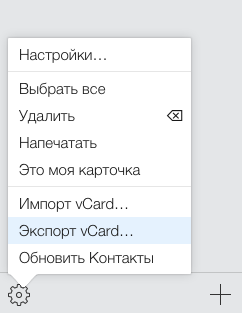
Якщо з якоїсь причини завантаження не розпочалася, спробуйте інший браузер (у мене в Google Chrome не з першого разу відбувається збереження контактів з iCloud) ... Через Safari контакти зберігаються практично миттєво. Може це проблема в моєму Mac, я не знаю, головне знати запасний варіант 🙂
Зберегти контакти в Windows
Тут все дуже просто - або треба ставити iCloud для Windows і там вже щось колупати (ви вже друзі вибачте, але я не знаю що там і як робити - не люблю я Windows), або просто зайти через браузер на сайт і там вже зробити, як в попередньому пункті! Сподіваюся, що ви мені вибачте таке свавілля і зможете зберегти контакти через браузер 🙂 Проблема з Windows полягає в тому, що в різних версіях Outlook, Контактах (Windows) все робиться по-різному, і розбирати +100500 варіантів у мене немає бажання. До того ж більшість моїх читачів працює з OS X і iOS 🙂
Якщо резервна копія контактів є, то можна буде в будь-який момент відновити їх з архіву, відкривши на потрібному пристрої, або завантаживши їх в сервіси Google або iCloud ... Наприклад, адресну книгу в форматі vCard можна буде завантажити в Google Контакти, після чого вони з'являться на всіх прив'язаних пристроях. Так само можна завантажити цей же файл vCard в iCloud або провести синхронізацію з Nokia, наприклад ...
І маленька порада від мого особистого досвіду - створюйте резервну копію контактів на комп'ютер щоразу, коли хочете внести зміни в адресну книгу. Я буває, переглядаю свою адресну книгу на актуальність даних, сортую контакти по групах, і кожен раз, перш ніж почати процес, я створюю копію на комп'ютер, а так само копію після всіх змін! Це як в старому анекдоті - краще вистрілити перезарядити і ще раз вистрілити, ніж світити ліхтариком і питати «хто тут?» 🙂
Якщо на iPad залишилися дані?Хтось уже здогадався, що могло статися з її адресною книгою?
Як створюється резервна копія iCloud?
«Чому єдиною?
Якщо на iPad залишилися дані?
Я все думаю - а що, складно реалізувати аналог Time Machine для iCloud?
Що заважає зробити в iCloud кілька копій маловесящіх даних, таких як контакти / замітки, а так само дозволяти вручну вибирати потрібні дані?
Це як в старому анекдоті - краще вистрілити перезарядити і ще раз вистрілити, ніж світити ліхтариком і питати «хто тут?